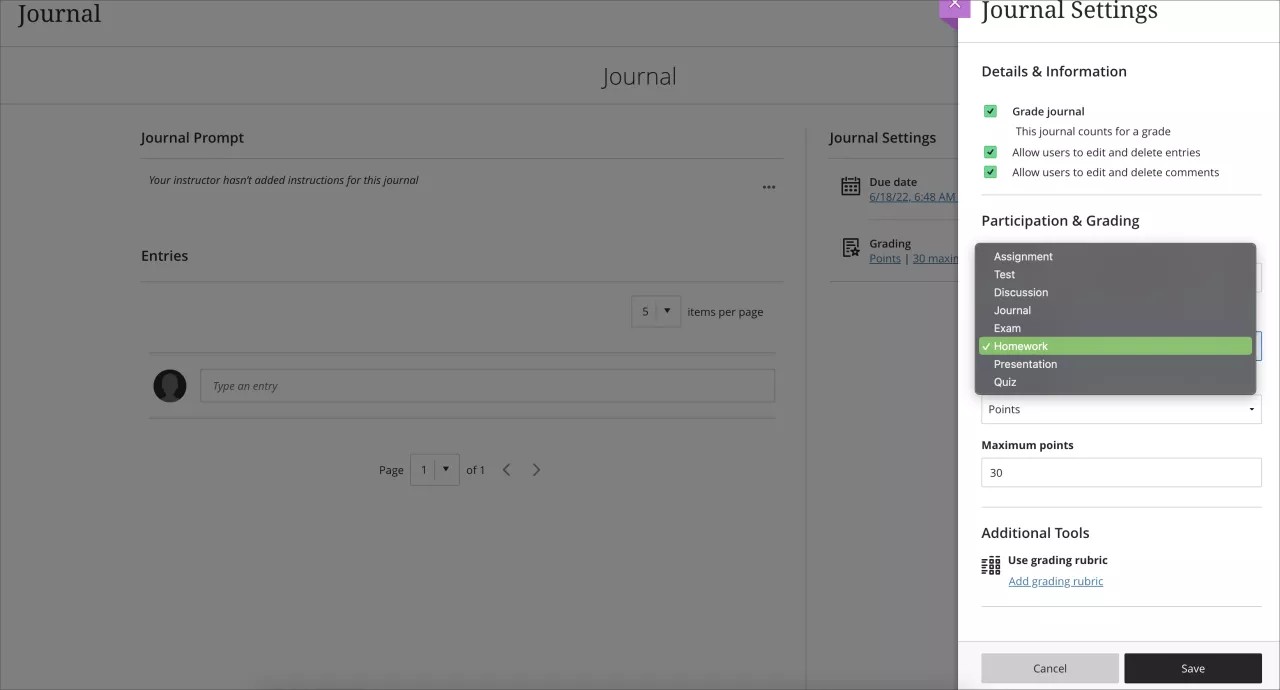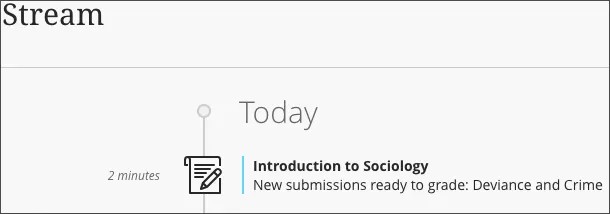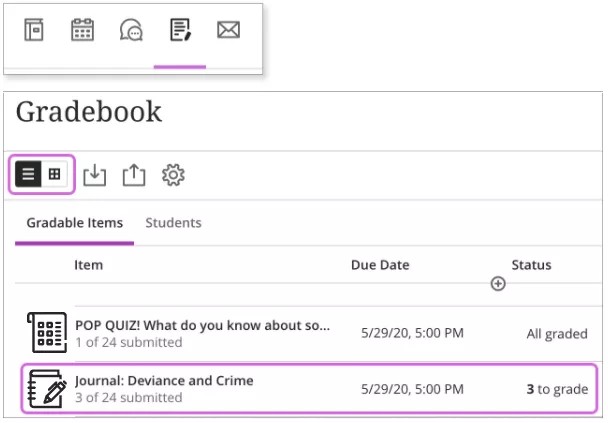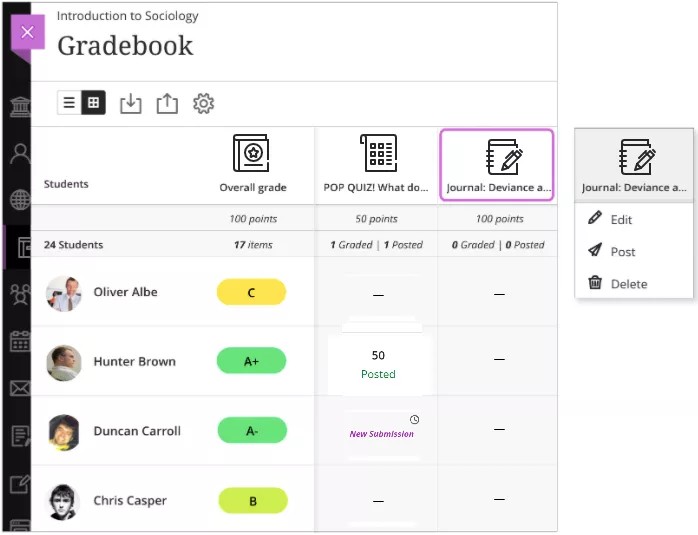Beoordeling van dagboeken inschakelen
Als je studenten wilt motiveren om verhelderende bijdragen te posten, kun je het dagboek laten meetellen voor een cijfer. Wanneer je cijfertoekenning inschakelt voor een dagboek, wordt er automatisch een kolom gemaakt in de cijferlijst.
Selecteer het tandwielpictogram om het deelvenster Dagboekinstellingen te openen. Schakel het selectievakje Ken cijfer toe aan dagboek in. Als je ervoor kiest om een dagboek te beoordelen, worden er meer opties weergegeven, zoals de einddatum en het maximum aantal punten.
Geef een einddatum op. Einddatums worden weergegeven in de agenda en in de activiteitenstream. Adviseer studenten om regelmatig te controleren wat ze nu moeten inleveren en in de nabije toekomst, zodat ze op tijd vragen kunnen stellen.
Voer het maximum aantal punten in. De punten zijn van toepassing op een of meer items die zijn gemaakt door een student.
Kies de cijfercategorie. Een best practice voor het ontwerpen van een cursus is om verschillende beoordelingen te gebruiken. Het categoriseren van beoordelingen is belangrijk voor cursusleiders die gewicht toekennen aan categorieën in de berekening van het totaalcijfer.
Selecteer het cijfertoekenningsschema. Selecteer in het menu Beoordelen met een bestaand cijfertoekenningsschema zoals Punten. Je kunt het cijfertoekenningsschema op ieder moment wijzigen en de wijziging wordt dan zichtbaar voor studenten en in de cijferlijst.
Voeg een beoordelingsrubriek toe. Rubrieken kunnen helpen om inzendingen van studenten te evalueren op basis van belangrijke criteria die je definieert. Je kunt een rubriek maken of een bestaande toevoegen zodat studenten de vereisten van het beoordeelde werk kunnen bekijken. Je kunt aan elk dagboek maar één rubriek koppelen.
Standaard werkstroom voor beoordeling van dagboeken
Als de inzendingen van een beoordeeld dagboek klaar zijn om te worden beoordeeld, wordt er een melding weergegeven in de activiteitenstream. Selecteer de koppeling om het dagboek in een nieuwe laag te openen en de items te bekijken.
Je kunt het dagboek ook openen vanuit de pagina Cursusinhoud en deze stappen gebruiken om inzendingen te beoordelen.
- Nadat je de dagboekitems en opmerkingen van een student hebt bekeken, sluit je de laag en selecteer je het pictogram Cijferlijst in de navigatiebalk.
- Op de pagina Cijferlijst in de lijstweergave kun je zien hoeveel studenten items hebben ingevoerd. Schakel over naar de rasterweergave om te beginnen met beoordelen.
- Navigeer in de rasterweergave naar de kolom van het dagboek. Nieuwe inzending wordt weergegeven in cellen voor studenten die items hebben ingevoerd. Selecteer de koppeling Nu beoordelen om een cijfer te geven. Klik ergens buiten het cijfergebied om op te slaan.
Je kunt ook de beoordelingstools van Ultra gebruiken, inclusief feedback en rubrieken, om cijfers te maken en te publiceren. Zowel de deelname- als de inzendingsdagboekweergave zijn gekoppeld aan de cijferlijst voor een eenvoudige beoordeling.
Cijfers publiceren
Als je cijfers bekend wilt maken aan studenten, selecteer je de optie Posten in de kolomkop. Alle cijfers die je hebt toegewezen voor deze kolom worden dan gepost, zodat studenten ze kunnen zien. Als je de cijfers voor studenten afzonderlijk wilt posten, klik je in de cel van de student en selecteer je Posten in het menu. Geposte cijfers worden in de kolom aangegeven met het bericht Gepost.
Nadat je cijfers voor een dagboek hebt gepost, kunnen studenten hun scores zien op de cijferpagina’s of in de activiteitenstream. Ze kunnen ook hun bijdragen aan het dagboek en hun cijfers openen via de dagboekkoppeling op de pagina Cursusinhoud.
Een beoordeeld dagboek weer niet-beoordeeld maken
Wanneer je een beoordeeld dagboek wijzigt naar niet-beoordeeld, worden de cijfers verwijderd, maar blijft het dagboek staan op de pagina Cursusinhoud. Het dagboek wordt verwijderd uit de cijferlijst.
Een beoordeeld dagboek verwijderen
Als je een dagboek verwijdert waarvoor een cijfer is toegekend, wordt het dagboek verwijderd uit de pagina Cursusinhoud en de cijferlijst.